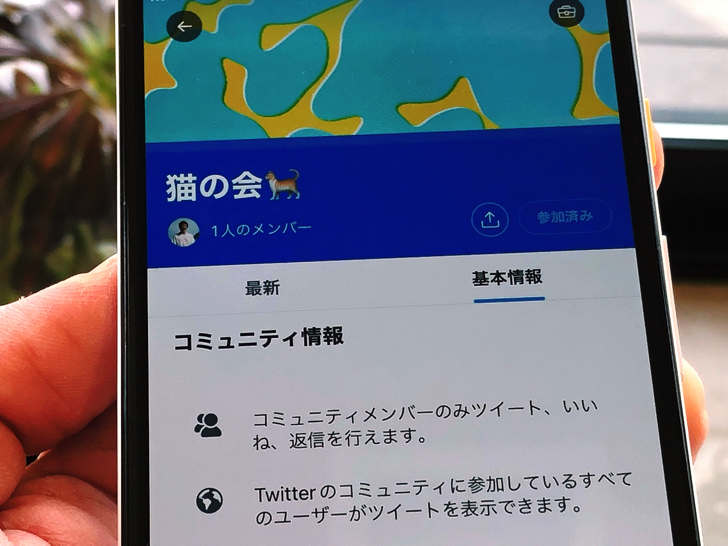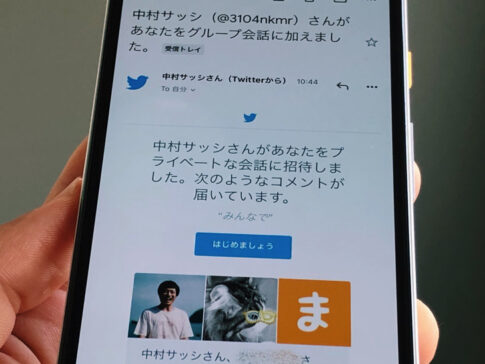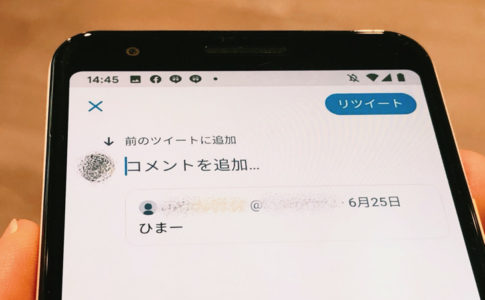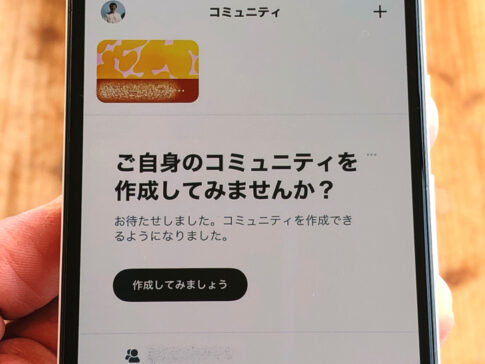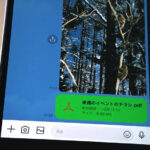こんにちは!Twitter歴12年のサッシです。
もうコミュニティには参加しましたか?それどころか作っちゃいましたか?
参加も退会もバレることはないですが、鍵垢は不可や制限付きだと承認が必要など特徴がいくつかあるのでよ〜く知っておきましょう!
何ができるか・誰が見られるか・参加の仕方・作り方など、このページでは以下の内容で「Twitterのコミュニティ」について完全ガイドしますね。
Twitterのコミュニティとは?何ができるかとバレるかについて
はじめに、意味・特徴をハッキリさせておきましょう。
以下の順番で投稿・いいね・リツイートや「バレるのか?」について紹介しますね!
投稿したらどうなるの?誰がどこで見られるの?
まず、投稿したらどうなるのか・誰がどこで見られるのかを見てみましょう。
Twitterのコミュニティとは「参加者だけが投稿やいいねできるタイムライン」と思えばokです。
例えばAさんが「猫の会」というコミュニティに参加して投稿したとしますね。
すると、その投稿は「猫の会」のタイムラインにのみ流れます。
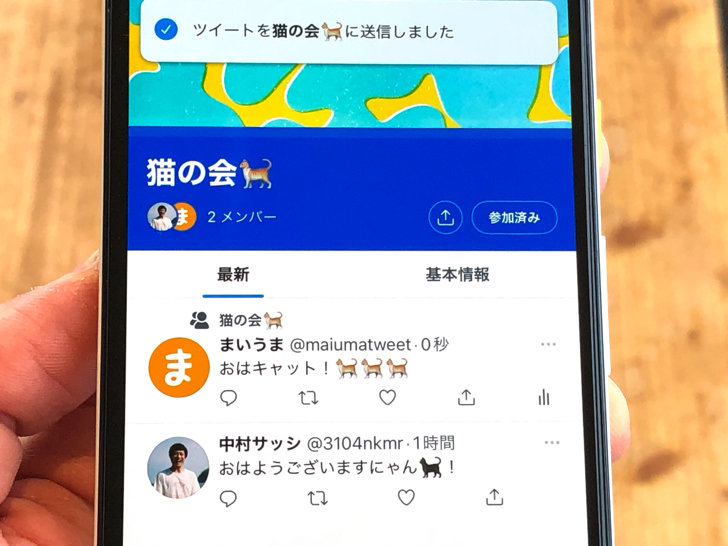
▲コミュニティのタイムライン
Aさんのフォロワーのタイムラインには出ないし、Aさんのプロフィールに行っても表示されません。
そして、このタイムラインそのものは誰でも見られるというのがコミュニティの大きな特徴です。
(ただしログインなしでは見られない)
ツイート・いいね・コメントなど、書き込み系のリアクションはコミュニティの参加メンバーしかできません。
でもメンバー以外の人でもコミュニティを開けば専用タイムラインは絶対に見られるんですよ!
コミュニティのURLを知っているか、おすすめや誰かのツイート・引用リツイートなどから表示をタップすれば誰でもコミュニティ内を見ることは可能です。
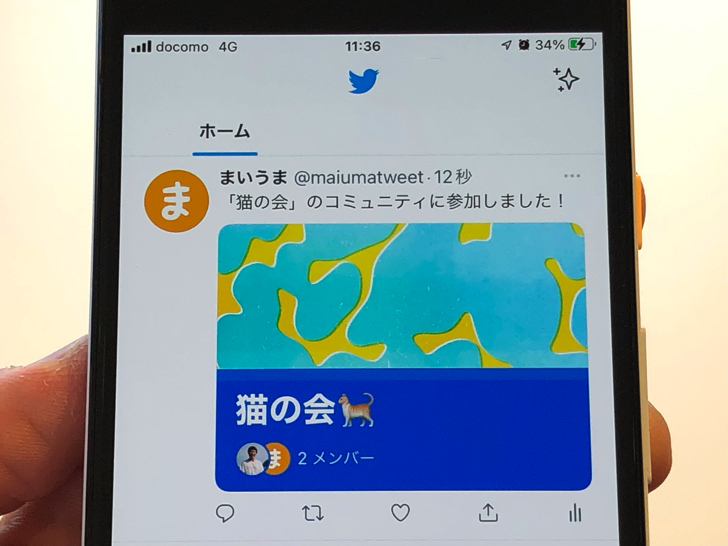
▲コミュニティのURLを含んだツイート
いわば「ガラス張りの部屋でパーティ」みたいなもんですね。
部外者でも見れるしその様子をツイートできるけど、パーティ参加は許可制、みたいな感じです。
メンバーじゃないと中身を見れないTwitterサークルとはそこが決定的な違いです。
もしやり取りを誰にも見られずメンバーだけで会話したいならグループでDMすればいいわけですからね。
そこがコミュニティと複数人でDMの違いですよ。
いいね・リツイートは?何ができる・できないまとめ
お次は「何ができる・できない」をまとめますね。
コミュニティに参加すると、コミュニティ内の投稿に対して何ができるのでしょうか?
いいね・リプライ・リツイートについてまとめると以下のようになりますよ。
- いいね・・・ok
- リプライ・・・ok
- リツイート・・・だめ
- 引用リツイート・・・ok
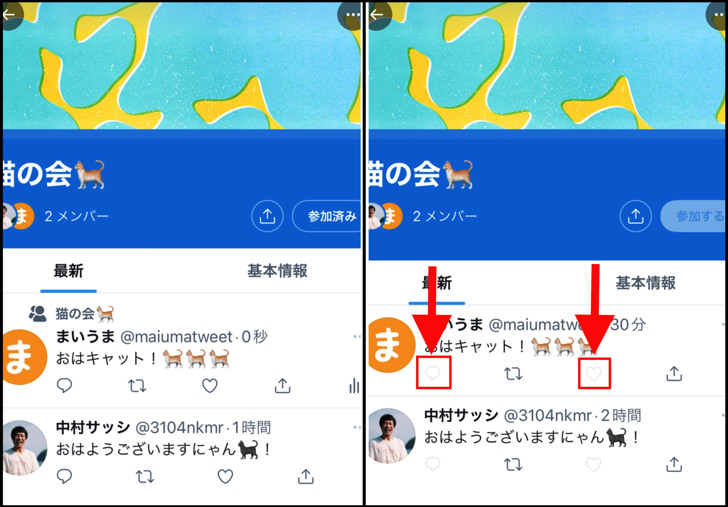
▲左:参加者から表示,右:参加してない人から表示
そのコミュニティに参加しているならいいね・リプライをタップできます。
でも参加メンバー以外が見るといいね・リプライはタップできないようになっています(涙)
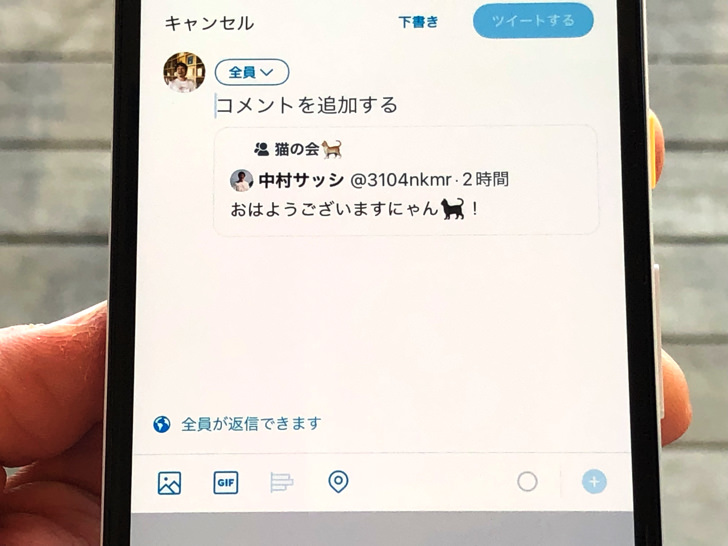
▲コミュ内ツイートを引用リツイート
引用リツイートをするには参加者かどうかは関係ありません。
誰でもコミュニティ内のツイートを引用リツイートできる仕組みになっていますよ。
ただし、参加者も部外者も「ただのリツイートは不可」となっています。覚えておいてくださいね。
ちなみに通常のツイートをコミュニティ内に引用リツイートはもちろん可能ですよ!
作成・参加や削除・退会はバレるの?
あとは、誰もが気になる「バレるのか?」について触れておきますね。
コミュニティを作成・削除したり参加・退会すると通知されてしまうのでしょうか?
それについてはそれぞれ以下のようになっていますよ。
- コミュニティを作成・・・通知なし
- コミュニティに参加・・・通知なし
- コミュニティを削除・・・通知なし
- コミュニティから退会・・・通知なし
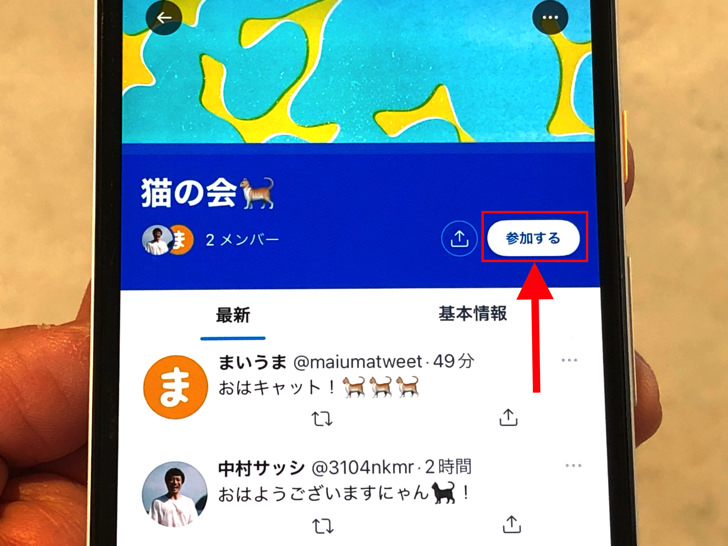
▲「参加する」ボタン
そう、何をしても通知されてバレることはないです。
僕の複数アカウントで何度も試したので間違いないですよ。
「〇〇さんが参加しました!」や「退会しました!」みたいな通知が管理者・参加メンバーや自分のフォロワーに届くことはありません。
安心してコミュニティを使いまくりましょう。
検索もできるの?ツイッターのコミュニティへの参加・退会のやり方
意味・特徴がわかったところで、実際に参加してみましょう。
もちろんiPhoneでもAndroidでも大丈夫ですよ。
(パソコンからでもok!)
以下の順番で「コミュニティの検索・参加」と「退会のやり方」について紹介していきますね。
コミュニティへの参加の仕方と検索について【入り方・探し方】
では、実際に参加してみましょう。
残念ながらコミュニティを検索する機能はまだありません。
参加したいコミュニティは以下の方法から見つけましょう。
- URLを送ってもらう(=招待してもらう)
- 誰かのツイート内の表示をタップする
- おすすめに出てきたものをタップする(※)
※もう何かしらコミュニティに参加している場合
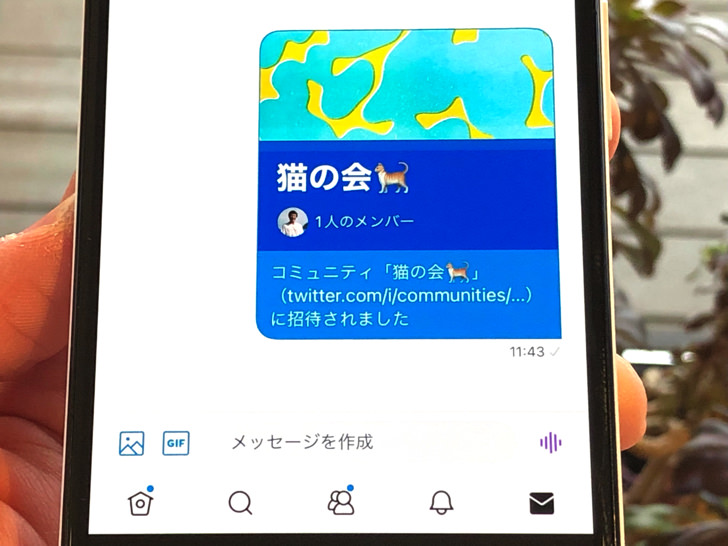
▲招待のDM
これらの探し方で、なんとか参加したいコミュニティを表示させましょう。
お目当てのコミュニティを表示させたら入り方はかんたんです。
「参加する」のボタンが出ていますよね?
それをタップしてください。
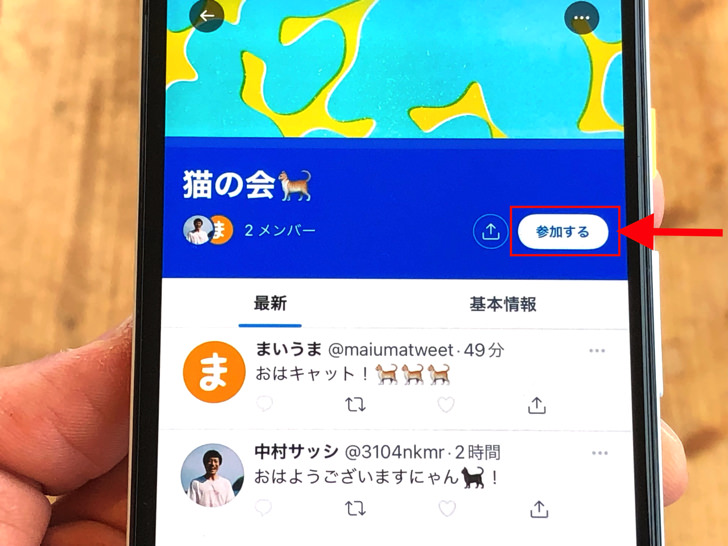
▲「参加する」
はい。それだけでok!
もう参加メンバーとなり、コミュニティ専用のタイムラインに投稿やいいねが可能ですよ。
かんたんですね。
もし参加できない場合は制限付きコミュニティなので「モデレーター」というメンバーからの承認が必要です。
コミュニティに参加できない原因と対策は後の章で具体的に紹介しますね。
コミュニティ内のツイートも出てくることはありません。
どこから?コミュニティから退会する方法
参加の仕方がわかったところで、退会する方法も知っておきましょう。
そのコミュニティを表示すると「参加済み」のボタンがありますよね?
それをタップしてみてください。
すると退会メニューが出てきますよ。
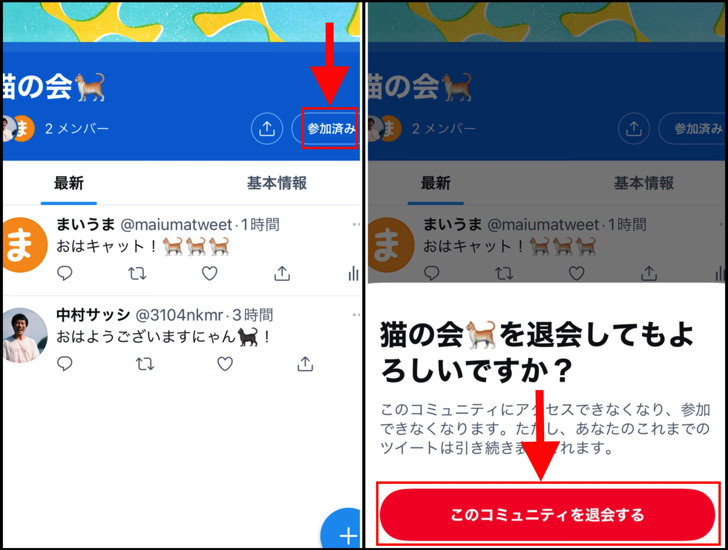
▲左:参加済み,右:退会メニュー
「このコミュニティを退会する」をタップするとそのまま退会となります。
本当に退会するのか確認されることもないので覚悟しておいてください。
と言っても、いったん退会しても再加入はもちろん可能です。
退会・再加入が他のメンバーに通知されることはないので、安心して退会しちゃって大丈夫ですよ。
鍵垢じゃダメ!?Twitterコミュニティに参加できない2つの原因
参加のやり方もわかったところで、うまくできない場合にも触れておきますね。
「あれ、参加できないけど!?」というときの原因は主に2つです。
以下のどちらかの可能性が高いですよ!
- アカウントが鍵垢
- コミュニティが制限付き
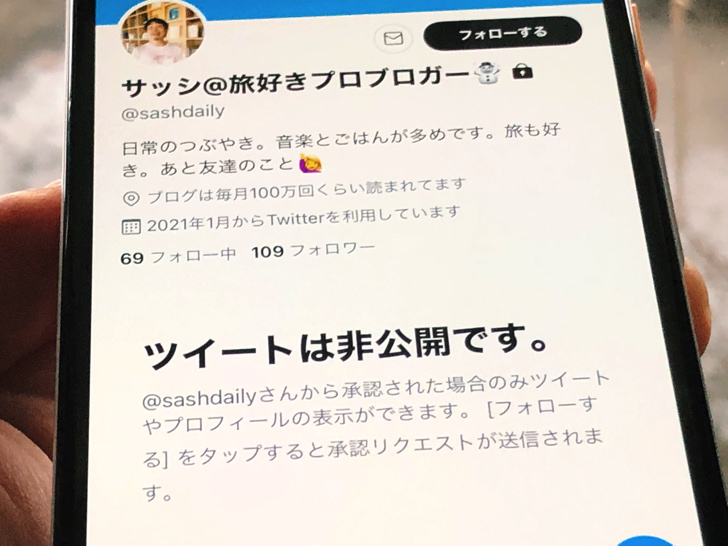
▲鍵垢
まず、1つ目は「アカウントが鍵垢」です。
非公開アカウントはコミュニティに参加できないようになっています。
コミュニティに参加したいなら鍵を外すか別の公開アカウントを用意するかにしましょう。
もしくは「コミュニティが制限付き」ですね。
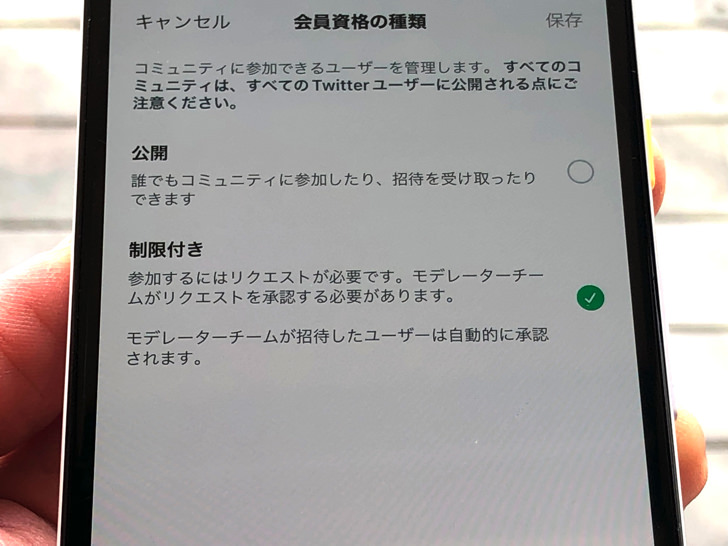
▲コミュニティの種類
Twitterコミュニティは「公開」と「制限付き」の2種類があります。
コミュニティが公開に設定されているなら「参加する」ボタンをポチッと押せば誰でも参加できる仕組みです。
でも、コミュニティが制限付きだと「参加する」が押せないようになっています。
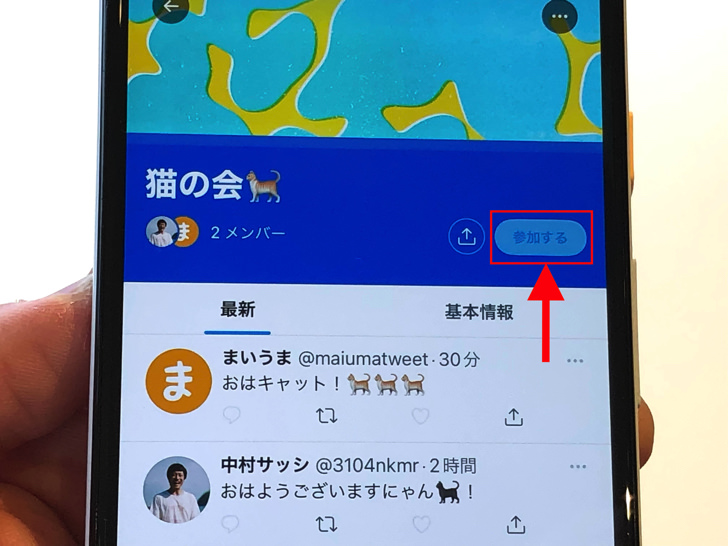
▲「参加する」が押せない
その場合はすでにそのコミュニティに参加しているメンバーから招待されて、さらに承認される必要があります。
承認はそのコミュニティを作った管理者か「モデレーター」に指定されているメンバーのみが可能です。
コミュニティ参加には「鍵垢じゃダメ」と「制限付きなら招待&承認が必要」と覚えておいてくださいね!
誰でも作れるの?ツイッターのコミュニティの作り方とモデレーターについて
コミュニティへの参加・退会がわかったところで、自分でも作ってみましょう。
Twitterアプリを開いたら、まずは「人が2人並んでいるマーク」をタップしてください。
そこから「+」マークをタップします。
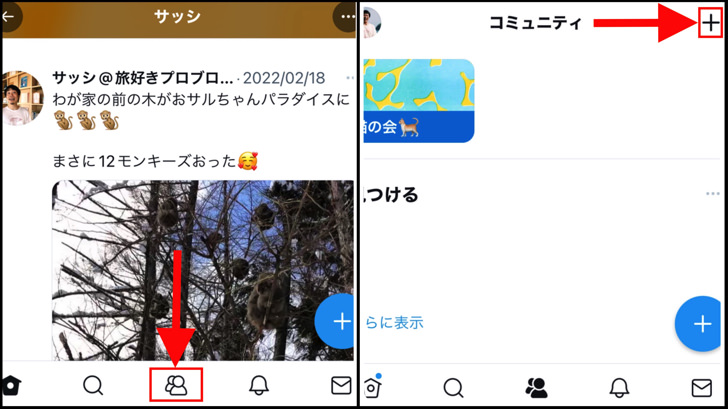
▲左:人が2人並んでいるマーク,右:+マーク
すると新規作成の画面になるので、コミュニティ名などを付ければすぐに誕生しますよ。
コミュニティを作った人がたった1人の「管理者」です。
管理者は参加リクエストを承認する権限を持つ「モデレーター」を指名することもできます。
他のメンバーを追加したら右上の「道具箱(?)」マークを押して「メンバー」を開いてください。
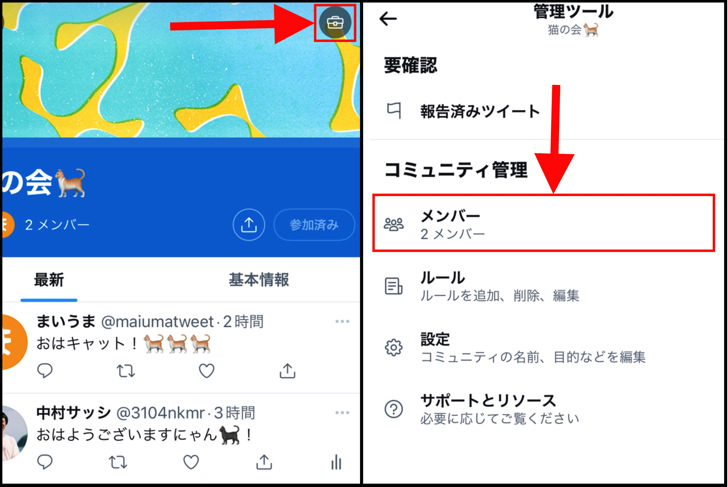
▲左:道具箱マーク,右:メンバー
すると参加メンバーがズラーっと並んでいます。
各メンバーの横に「・・・」マークがありますよね?
モデレーターに指定したい人の「・・・」マークをタップすれば「モデレーターチームに追加」を選べますよ。
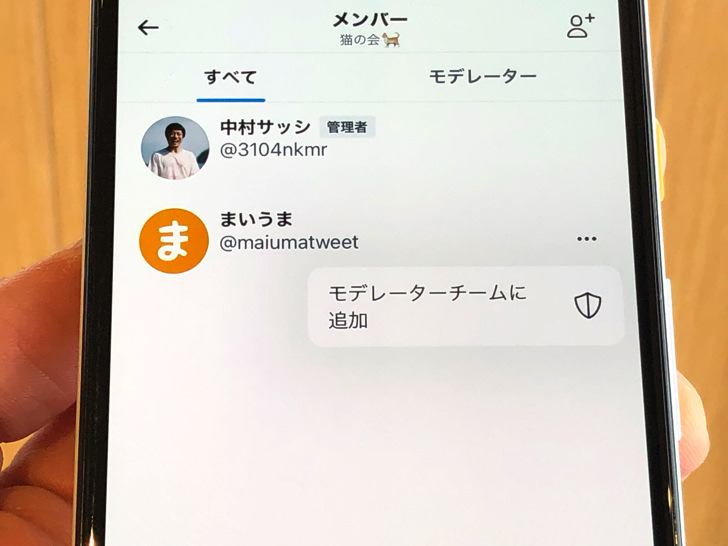
▲「モデレーターチームに追加」
なお、そもそもコミュニティを作成するには基本的にどこかのコミュニティに参加している必要があります。
「あれ、どこ!?そもそもコミュニティ出てこないけど!?」という場合はまず何かしらコミュニティに参加してみてください。
見れない・開けないという場合はおそらくそれで解決できると思いますよ。
コミュニティの作成については別ページでやり方・条件・作れない原因などを詳しくまとめています。
ぜひそちらを参考にして作ってみてくださいね。
ミュート・ブロックした相手とはコミュニティ内ではどうなるの?【Twitter】
あとはミュート・ブロックについても触れておきますね。
こちらからミュート中・ブロック中の相手が同じコミュニティに参加している可能性もありますよね?
その場合は以下のようになりますよ。
- ミュート中の相手のツイートは表示されない
- ブロック中の相手のツイートも表示されない
- ブロック中の相手にはこちらのツイートも表示されない
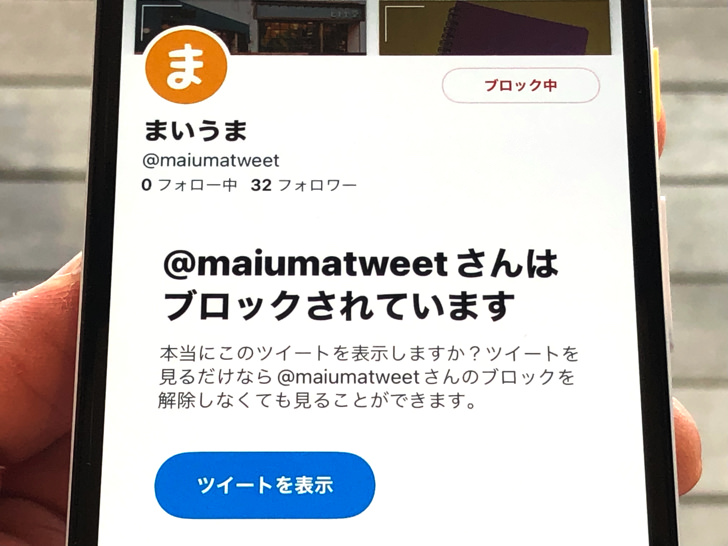
▲こちらからブロック中のアカウント
そう、表示されないんです!
相手のツイートはまったくこちらに表示されません。
ブロックすればこちらのツイートも相手には表示されませんよ。
(ミュートだと相手はこちらを見れる)
さすがに特定の相手のコミュニティ参加を阻止はできませんので、ミュート・ブロックでこちらの快適さをキープしましょう。
まとめ
さいごに、今回の「Twitterのコミュニティ」のポイントをまとめて並べておきますね。
- 参加者だけが投稿・いいね・コメントできる
- タイムラインを見る・引用リツイートは誰でもできる
- 「制限付き」だと招待&承認が必要
- 鍵垢はコミュニティ参加できない!
スマホをよく使うなら、大切な画像を残す対策はしっかりできていますか?
いつか必ず容量いっぱいになるか機種変するので、大切な思い出の写真・動画は外付けHDDに保存するのがおすすめです。
子どもや恋人とのちょっと見られたくない画像なども絶対に漏らさずに保存できますので。
(ネットにアップすれば流出のリスクが必ずあります)
ロジテックのスマホ用HDDならpc不要でスマホからケーブルを差して直接保存できるので僕はすごく気に入っています。
1万円くらいで1TB(=128GBのスマホ8台分)の大容量が手に入りますよ。